 Ringrazio Titoune per avermi invitato a tradurre i suoi tutorial. 
qui puoi trovare qualche risposta ai tuoi dubbi. Se l'argomento che ti interessa non č presente, ti prego di segnalarmelo. Questo tutorial č una creazione di ©Titoune e non puň essere copiato su altri siti nč essere offerto per il download. Lo stesso vale per la mia traduzione. Il tutorial č stato creato con PSP X5, ma puň essere eseguito anche con le altre versioni di PSP. Secondo la versione utilizzata (anteriore a PSP X) potresti ottenere dei risultati differenti. Vedi la mia scheda riguardante le funzioni Rifletti>Capovolgi in X4 e X5 qui Per tradurre il tutorial ho usato PSP X. Grazie ai creatori dei tubes che mettono a disposizione il loro lavoro in vari gruppi di condivisione. Rispetta il lavoro degli autori, non cambiare il nome del file e non cancellare il watermark. Occorrente: Un tube a scelta. Il resto del materiale qui Tubes ed elementi di Zezette2 Filtri Filters Unlimited 2.0 qui  1. Apri una nuova immagine trasparente 1280 x 650 pixels. Selezione>Seleziona tutto. 2. Apri l'immagine "tuile_lady_chance" e vai a Modifica>Copia. Torna al tuo lavoro e vai a Modifica>Incolla nella selezione. Selezione>Deseleziona. 3. Effetti>Effetti di immagine>Motivo unico, con i settaggi standard.  4. Regola>Sfocatura>Sfocatura gaussiana - raggio 45.  5. Effetti>Effetti di trama>Nappa, con i settaggi standard. 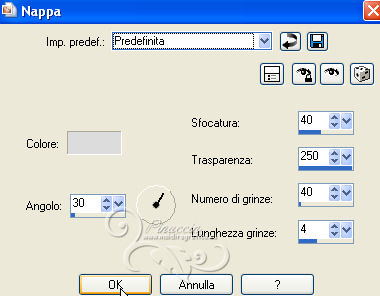 6. Effetti>Plugins>Filter Unlimited 2.0 - Edges Square - Square Edge 06.  Selezione>Seleziona tutto. Selezione>Mobile. Selezione>Immobilizza. 7. Selezione>Modifica>Contrai - 15 pixels. Livelli>Nuovo livello raster. 8. Apri l'immagine "1594246_1dddd4b6" e vai a Modifica>Copia. Torna al tuo lavoro e vai a Modifica>Incolla nella selezione. 9. Selezione>Modifica>Seleziona bordature selezione.  10. Attiva il livello Raster 1. Selezione>Innalza selezione a livello. Livelli>Disponi>Sposta su. Selezione>Deseleziona. 11. Effetti>Effetti artistici>Mezzitoni.  12. Effetti>Effetti 3D>Sfalsa ombra, con il colore #1e4e06.  Ripeti l'Effetto Sfalsa ombra, cambiando verticale e orizzontale con -3/3.  Rinomina questo livello "bordo". 13. Apri l'elemento f12fc87f (quadro della bambina con i mughetti) e vai a Modifica>Copia. Torna al tuo lavoro e vai a Modifica>Incolla come nuovo livello. Spostalo  un po' piů a destra. un po' piů a destra.Vedi l'esempio finale. Nessun Effetto Sfalsa ombra. 14. Attiva il livello Raster 1. Effetti>Effetti 3D>Sfalsa ombra, con i settaggi precedenti. 15. Attiva nuovamente il livello superiore. Apri l'elemento wordart_lady_chance e vai a Modifica>Copia. Torna al tuo lavoro e vai a Modifica>Incolla come nuovo livello. Spostalo  a destra. a destra.Vedi l'esempio finale. Effetti>Effetti 3D>Sfalsa ombra, con i settaggi precedenti. 16. Apri l'elemento panier_muguet e vai a Modifica>Copia. Torna al tuo lavoro e vai a Modifica>Incolla come nuovo livello. Spostalo  in basso a destra. in basso a destra. Effetti>Effetti 3D>Sfalsa ombra, con i settaggi precedenti. 17. Apri l'elemento branche e vai a Modifica>Copia. Torna al tuo lavoro e vai a Modifica>Incolla come nuovo livello. Spostalo  in alto a sinsitra. in alto a sinsitra. Effetti>Effetti 3D>Sfalsa ombra, con i settaggi precedenti. 18. Apri l'elemento ad446ace (ramo di mughetti) e vai a Modifica>Copia. Torna al tuo lavoro e vai a Modifica>Incolla come nuovo livello. Spostalo  in basso a sinistra. in basso a sinistra. Effetti>Effetti 3D>Sfalsa ombra, con i settaggi precedenti. 19. Apri il tuo tube e vai a Modifica>Copia. Torna al tuo lavoro e vai a Modifica>Incolla come nuovo livello. Immagine>Ridimensiona, se e quanto necessario, tutti i livelli non selezionato. Spostalo  dove preferisci, dove preferisci,o vedi il mio esempio. Effetti>Effetti 3D>Sfalsa ombra, con i settaggi precedenti. 20. Attiva il livello inferiore. Selezione>Seleziona tutto. Immagine>Ritaglia la selezione. Immagine>Dimensioni tela - 1280 x 1500 pixels.  21. Livelli>Nuovo livello raster. Livelli>Disponi>Sposta giů. 22. Selezione>Seleziona tutto. Attiva nuovamente l'elemento "tuile_lady_chance" e vai a Modifica>Copia. Torna al tuo lavoro e vai a Modifica>Incolla nella selezione. Selezione>Deseleziona. Regola>Sfocatura>Sfocatura gaussiana, con i settaggi precedenti. 23. Effetti>Effetti di trama>Nappa, con i settaggi precedenti. Firma il tuo lavoro. Livelli>Unisci>Unisci tutto e salva in formato jpg.  Se hai problemi o dubbi, o trovi un link non funzionante, scrivimi. 14 Giugno 2013 |